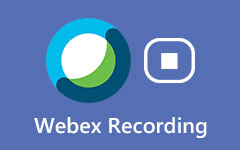Top 8 gratis konferenceopkaldstjenester til at foretage video- og lydopkald
I dag er mange mennesker afhængige af eksterne konferenceopkaldsværktøjer til at holde møder fra spredte steder. Fjernarbejde sparer tid for rejser og gør teamwork mere effektivt. Når du har brug for en gratis konferenceopkaldstjeneste for at være vært for et forretningsmøde, kan du lære 8 bedste gratis konferenceopkaldstjenester i denne artikel.

Del 1. 8 Bedste gratis konferenceopkaldstjenesteanmeldelse
Top 1. Zoom - Den mest populære gratis konferenceopkaldstjeneste
Zoom er en af de mest populære gratis konferenceopkaldstjenester. Du kan bruge møde-, chatte- og udsendelsesfunktioner til at kommunikere med andre. Det understøtter video- og lydopkald. Du kan højst deltage i et møde med 100 deltagere. Optag zoom-møde her.
Fordele:
- 1. Support flere platforme inklusive Windows, Mac, iOS, Android.
- 2. Ubegrænset længde på det ene til det ene møde.
- 3. Del skærmen med andre.
Ulemper:
1. Gruppemødets længde er begrænset til 40 minutter.
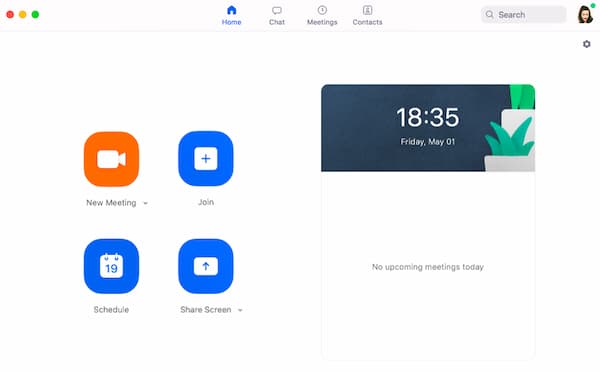
Top 2. Cisco WebEx - Deltag i en konference med telefonnummer
Cisco WebEx er en gratis konferenceopkaldstjeneste med fleksible funktioner. Du kan foretage telefonopkald og sende beskeder på alle slags enheder med det telefonnummer, det tilbyder dig. Det giver dig også mulighed for at kombinere et en-til-en-opkald med et konferenceopkald. Det understøtter også de fleste almindelige platforme inklusive desktop og mobil.
Fordele:
- 1. Den har en indbygget optager, der giver dig mulighed for at fange og redigere et møde.
- 2. Besvar en kollegas telefonopkald med funktionen Opkaldsopkald.
- 3. Support skærmdeling.
Ulemper:
- 1. Nogle fejl kan forekomme i et større gruppemøde.
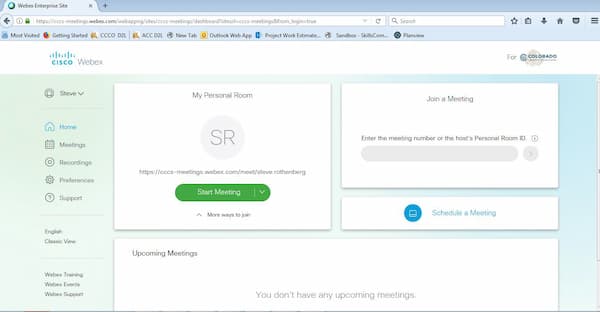
Top 3. Skype - Opkaldstjeneste på flere platforme
Skype er en gratis konferenceopkaldstjeneste, der giver dig mulighed for at foretage internationale video- og lydopkald. Det understøtter platforme inklusive desktop, mobil, Xbox one-konsol og smartwatches. Finde Skype-optager her.
Fordele:
- 1. Støtte high-definition videomøde.
- 2. Tillad højst 250 personer et møde.
- 3. Tilføj undertekster til din konference med funktionen live undertekster.
Ulemper:
- 1. Forretningsfunktionen erstattes af Microsoft Team.
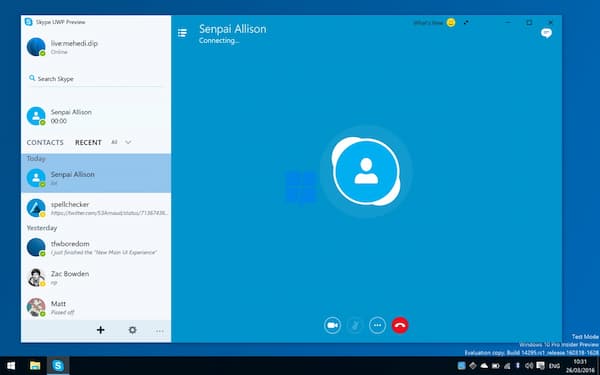
Top 4. UberConference - Opret hurtig konferenceopkald
Som en af de bedste gratis konferenceopkaldstjenester kan UberConference skabe et hurtigt lydmøde. Du kan ringe op til numre for at foretage et telefonopkald i USA og Canada. Du skal tilmelde dig for at bruge alle funktionerne som skærmdeling.
Fordele:
- 1. Transskription af mødet hjælper dig med at optage en konference i tekst.
- 2. Tillader funktion til konferenceoptagelse og download.
- 3. Baggrundsstøj dæmpes i lydopkald.
Ulemper:
- 1. Det tillader kun 10 deltagere at deltage i en konference.
- 2. Det understøtter ikke videoopkald.
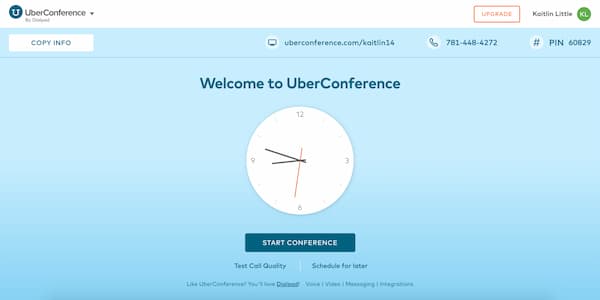
Top 5. Microsoft Team - Bedste forretningskonferenceopkaldstjeneste
Det er et ideelt valg til et forretningskonferenceopkald med funktioner som videokonference, arbejdsområdechat og filbesparelse. Det giver dig også mulighed for at administrere noter, filer og tidsplaner på de fleste stationære og mobile platforme. Det understøtter onlineuddannelse med professionelle opgaver, karakterer og feedbackfunktioner.
Fordele:
- 1. Deling af multimedieindhold inklusive videoer, billeder og dokumenter.
- 2. Cloud-lagerplads er ubegrænset.
- 3. Forbundet med Microsoft 365-forretningskonto.
Ulemper:
- 1. Det passer kun bedre i Microsoft-systemet end andre platforme som Mac.
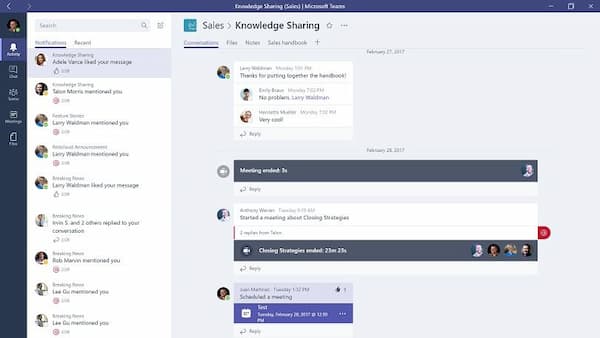
Top 6. FaceTime - Konferenceopkald af høj kvalitet på iPhone
Det er en app udviklet og brugt på Apple-enheder. Hvis du er bruger af Apple-produkter, kan du nemt starte et videomøde med din ven og familie. Den enkle og velorganiserede grænseflade er venlig for alle. Du kan optag FaceTime-video med et optagerværktøj.
Fordele:
- 1. Ubegrænset opkaldstid.
- 2. Højkvalitets og stabilt video- og lydopkald.
Ulemper:
- 1. Understøtter ikke skærmdeling.
- 2. Ikke tilgængelig i alle lande og regioner.
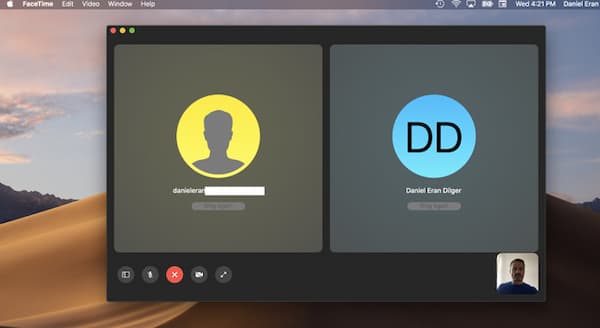
Top 7. FreeConferenceCall.com - Bedste webkonferenceopkaldstjeneste
FreeConferenceCall.com er en webbaseret gratis konferenceopkaldstjeneste, der understøtter forskellige slags platforme. Uden betalte planer kan du være vært for og administrere onlinekonferencer efter tilmelding.
Fordele:
- 1. Tillad op til 1000 deltagere i et møde.
- 2. Start eller deltag i en konference ved at ringe op til numre.
- 3. Support skærmdeling og optagelse.
Ulemper:
- 1. Det tilbyder kun online kundesupport.
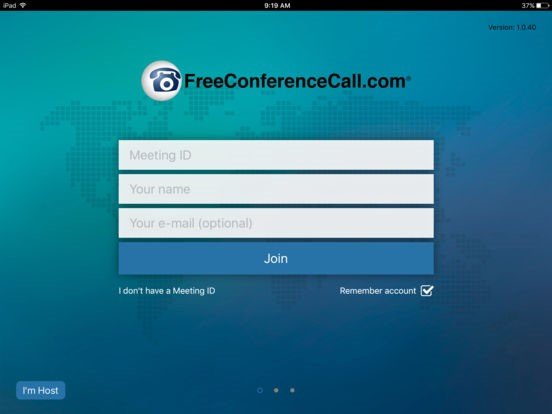
Top 8. GoToMeeting - Optag HD-konferencevideoer
GoToMeeting tilbyder dig videoopkald uden koder eller PIN-koder. Du kan planlægge konferenceopkaldet fra forskellige enheder med Microsoft Office, e-mail og instant messaging-værktøjer. Transskription og optagelse af konferenceopkald er også tilgængelige på den.
Fordele:
- 1. Sørg for HD-videokonference.
- 2. Tilbyder bemærkningsværktøjer, fjernbetjening og virtuel whiteboard.
- 3. Ubegrænset lagring af skyoptagelse.
Ulemper:
- 1. Den gratis version giver dig kun mulighed for at have et opkald med 3 personer.
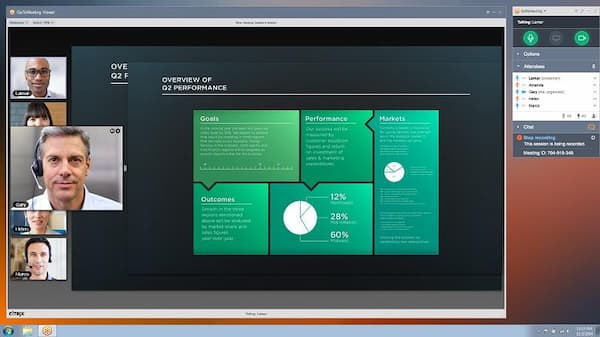
Del 2. Bedste skærmoptager til at fange konferenceopkald
Selvom nogle gratis konferenceopkaldstjenester har en indbygget videooptagelsesfunktion, vil du måske have et bedre værktøj til at optage og redigere et videomøde uden længde og begrænsning af tilladelse. I dette tilfælde Tipard Screen Capture er et ideelt værktøj til optagelse af videokonferencer for dig.
- 1. Optag videoer af konferencekald af høj kvalitet med et enkelt klik.
- 2. Tilføj realtidsnotater og undertekster på en konferenceopkaldsvideo.
- 3. Ubegrænset længde på konferenceopkaldsoptagelse.
- 4. Støtte markøroptagelse i optagelsen.
Trin 1Download og start Screen Capture. Derefter kan du klikke på Video-optager på hovedgrænsefladen for at starte. Det giver dig mulighed for at vælge et display eller et webcam, der skal optages på grænsefladen. Du kan også justere opløsningen og størrelsen for at fange konferenceopkaldet. Du kan manuelt indtaste opløsningen i feltet eller trække rammen for at ændre størrelsen.

Trin 2Klik på den røde REC knappen for at starte optagelsen. Du kan tilføje noter og undertekster med forskellige værktøjer som linjer, pile, cirkler og tekster under optagelsen. Du kan finde alle disse værktøjer på grænsefladen. Vælg det ønskede værktøj, og vælg størrelse og farve på det. Derefter kan du direkte skrive og tegne på skærmen.

Trin 3Klik på den røde firkant for at afslutte optagelsen. Derefter kan du få vist den optagede video på grænsefladen. Du kan trimme din video ved at indstille start- og slutpunktet på tidslinjen. Hvis du vil downloade videoen, skal du klikke på Gem knap. Du kan finde den gemte konferenceopkaldsvideo i den mappe, du indstiller.

Del 3. Ofte stillede spørgsmål om gratis konferencesamtale
1. Er der nogen tidsbegrænsning for et møde i gratis konferencesamtale?
Det afhænger af den konferenceopkaldstjeneste, du bruger. De fleste af ovennævnte gratis konferencesamtale har tidsbegrænsninger undtagen FaceTime.
2. Hvad er den bedste gratis konferenceopkaldstjeneste for erhvervslivet?
Der er mange konferenceopkaldstjenester designet til erhvervslivet. For eksempel har Microsoft Team specielle funktioner designet til forretningsformål som håndtering af møder til flere personer og høje sikkerhedsstandarder.
3. Kan andre deltagere se mit nummer i et konferenceopkald?
Nej, kun værten for opkaldet kan se dit nummer. Nogle gange har du muligvis et virtuelt nummer i et konferenceopkald for at beskytte dit privatliv.
Konklusion
Da gratis konferenceopkaldstjenester er vildt brugt i forskellige områder, vil du måske vide den bedste konferencesamtale og dens funktion. Denne artikel giver dig anmeldelser af 8 bedste gratis konferenceopkaldstjenester. Du kan også bruge Tipard Screen Capture til at optage konferenceopkald med flere funktioner. Hvis du har spørgsmål om gratis konferencesamtale eller ønsker at vide mere om dem, bedes du give din kommentar nedenfor.